مەزمۇن جەدۋىلى
ھەر قېتىم توربېكەتنى زىيارەت قىلغىنىڭىزدا ، جەدۋەل تولدۇرۇڭ ياكى ئۇلانمىنى چەكسىڭىز ، توركۆرگۈڭىز قىلغان ئىشلىرىڭىزنى ئەسلەيدۇ (ئەگەر Chrome ئىشلىتىۋاتقان بولسىڭىز ، ھەتتا بارلىق ئۈسكۈنىلەر ئارقىلىق تولۇق تارىخىڭىزنى ئۆز ئىچىگە ئالغان ھۆججەتنى چۈشۈرەلەيسىز). .
بەزى كىشىلەر ئۈچۈن بۇ بەك ياخشى! دېمەك ، سىز ئىلگىرى زىيارەت قىلغان بەتلەرنى ئاسانلا پايدىلىنالايسىز ياكى تور سوئال قەغىزى تولدۇرغاندا ۋاقىت تېجەپ قالالايسىز. ئەمما باشقىلارغا نىسبەتەن بۇ كۆڭۈلدىكىدەك ئەمەس. ساقلانغان تارىخ شەخسىي كۆڭۈل بۆلۈش ، مۇرەسسە ئۇچۇرلىرى ، خىجىللىق ، ۋەيران بولغان كۈتۈلمىگەن ئەھۋاللار ، ئوغرىلانغان كىملىك ۋە باشقىلارنى كەلتۈرۈپ چىقىرىدۇ.
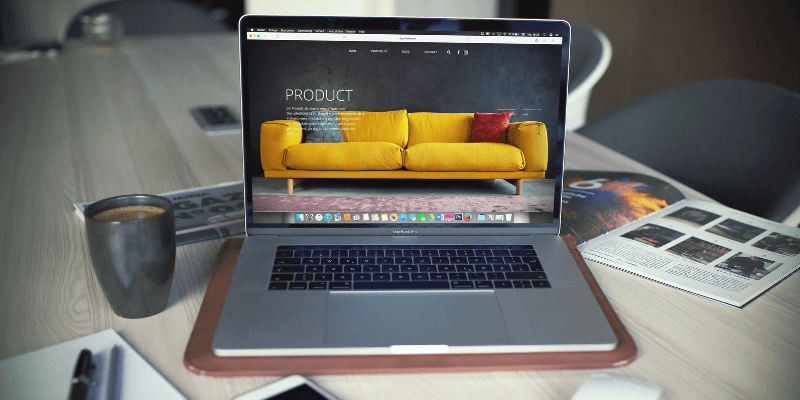
ھەرقانداق توركۆرگۈدە تارىخىڭىزنى قانداق تازىلاشنى بىلىش تولىمۇ مۇھىم ، بولۇپمۇ ئىشلەتسىڭىز ئورتاق بەھرىلىنىدىغان Mac كومپيۇتېرى. تەلىيىمىزگە ، بۇ بىر ئاسان ۋەزىپە (ھېچقانداق Mac تازىلاش دېتالى ئورنىتىشنىڭ ھاجىتى يوق) ، Safari ، Chrome ۋە Firefox دە بۇ جەريان بىر قەدەر ئوخشايدۇ.
كومپيۇتېر ئىشلىتىش؟ يەنە ئوقۇڭ: Windows
Safari Mac دىكى تارىخنى قانداق تازىلاش
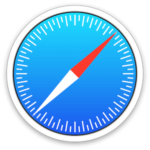
سافارى تارىخىنى تازىلاشنىڭ ئوخشىمىغان ئىككى خىل ئۇسۇلى بار. كىرىش ئارقىلىق ياكى ۋاقىت چەكلىمىسى ئارقىلىق ئۆچۈرەلەيسىز.
ئۇسۇل 1
1-قەدەم: سافارىنى ئېچىڭ. ئېكراننىڭ ئۈستى تەرىپىدىكى تىزىملىك بالدىقىدا HISTORY & gt; تارىخنى ئېنىقلاش. تاللانمىلىرىڭىز:
- ئاخىرقى سائەت
- بۈگۈن
- بۈگۈن ۋە تۈنۈگۈن
- بارلىق تارىخ
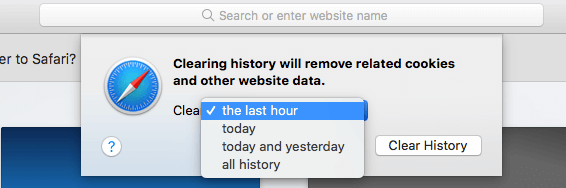
Step 3:مۇۋەپپەقىيەت! توركۆرگۈ تارىخىڭىز ئۆچۈرۈلۈپ ، غەملەكلىرىڭىز تازىلاندى. ئېكراننىڭ ئۈستى تەرىپىدىكى تىزىملىك بالدىقىدا HISTORY & gt; بارلىق تارىخنى كۆرسەت.
2-قەدەم: تارىخىڭىز تىزىملىك شەكلىدە كۆرۈنىدۇ. ئۇنى گەۋدىلەندۈرۈش ئۈچۈن بىر تۈرنى چېكىڭ ياكى بۇيرۇق كۇنۇپكىسىنى ئىشلىتىپ كۆپ تۈرنى تاللاڭ.
3-قەدەم: كۇنۇپكا تاختىڭىزدىكى ئۆچۈرۈش كۇنۇپكىسىنى بېسىڭ. بارلىق تاللانغان تۈرلەر ئۆچۈرۈۋېتىلىدۇ. نىشانىڭىز.
ئۇسۇل 1
1-قەدەم: تارىخنى تاللاڭ & gt; تارتما تىزىملىكتىن تولۇق تارىخ تارىخىنى كۆرسىتىڭ (ياكى بۇيرۇق + Y نى بېسىڭ)> 3-قەدەم: ئېچىلغان كۆزنەكتە سانلىق مەلۇماتنىڭ ئۆچۈرۈلىدىغان ۋاقىت جەدۋىلىنى ۋە قايسى خىل سانلىق مەلۇماتلارنى ئۆچۈرمەكچى بولغانلىقىڭىزنى تاللاڭ. سىز پەقەت تارىخ خاتىرىڭىزنى ئۆچۈرەلەيسىز ، ساقلانمىلارنى ۋە ھەر قانداق رەسىم ياكى ھۆججەتلەرنى ئۆچۈرەلەيسىز.
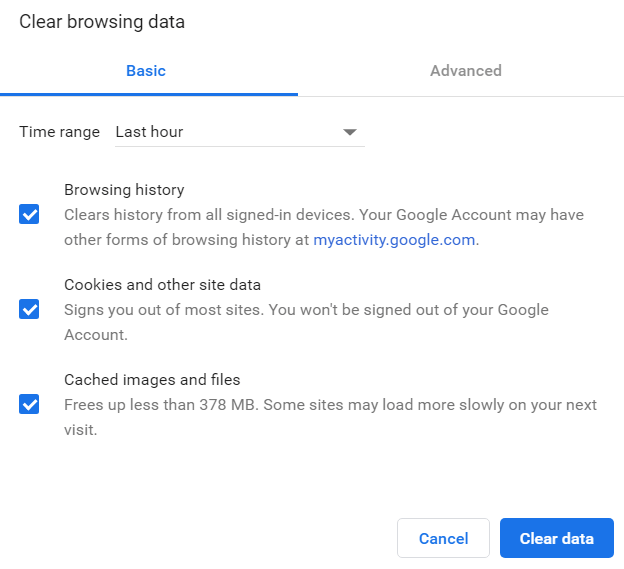
مۇۋەپپەقىيەت! سانلىق مەلۇماتلىرىڭىز تازىلاندى.
2-ئۇسۇل
1-قەدەم: تارىخنى تاللاڭ & gt; تارتما تىزىملىكتىن تولۇق تارىخنى كۆرسىتىڭ (ياكى بۇيرۇق + Y نى بېسىڭ)
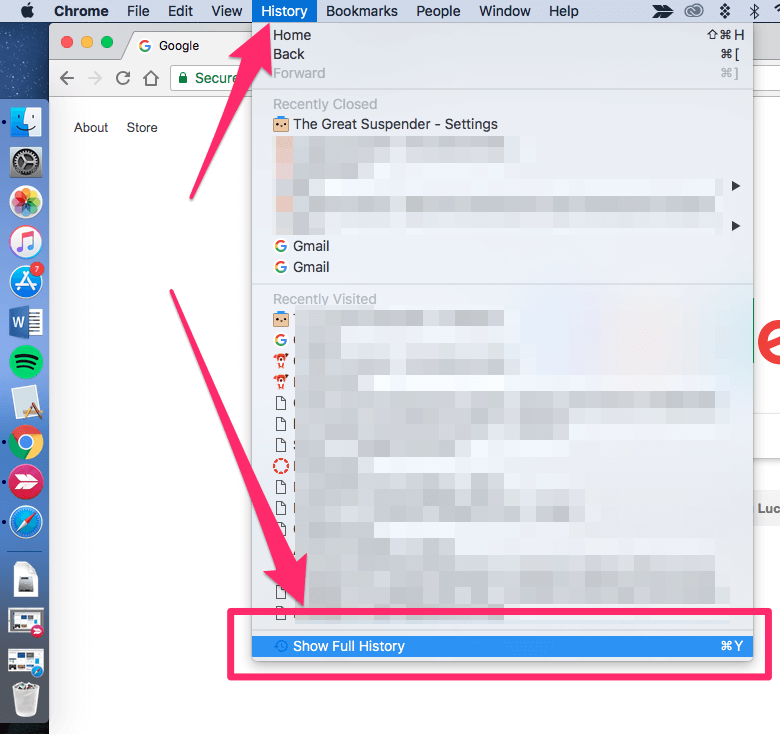
2-قەدەم: سىزگە زىيارەت قىلىنغان تور بەتلەرنىڭ تىزىملىكى كۆرسىتىلىدۇ. ئۆچۈرمەكچى بولغان تۈرلەرنىڭ رامكىسىنى تەكشۈرۈڭ.
3-قەدەم: ئۆچۈرمەكچى بولغان بارلىق تۈرلەرنى تاللىغاندا ،ئېكراننىڭ ئۈستى تەرىپىدىكى كۆك بالداققا جايلاشقان «ئۆچۈرۈش» نى بېسىڭ.
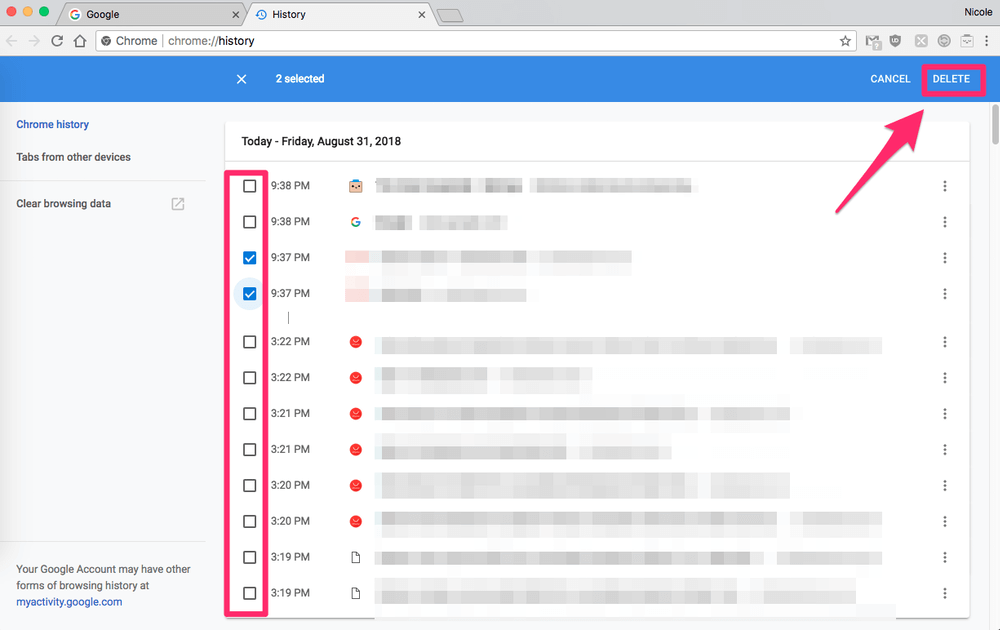
مۇۋەپپەقىيەت! تاللىغان تۈرلىرىڭىز ئۆچۈرۈلدى. ئەگەر ساقلانمىلارنى ئۆچۈرمەكچى بولسىڭىز ، ئۇنىڭ ئورنىغا بۇ يەردە كۆرسىتىلگەن باشقا ئۇسۇلنى ئىشلىتىشىڭىز لازىم. تارىخىڭىز تېز ھەم ئاسان.
ئۇسۇل 1
1-قەدەم: Firefox نى ئېچىڭ. ئېكراننىڭ ئۈستى تەرىپىدىكى تىزىملىك بالدىقىدا HISTORY & gt; ھازىرقى تارىخىنى ئېنىقلاڭ. تاللانغان دائىرىنىڭ بارلىق تارىخى / سانلىق مەلۇماتلىرى ئۆچۈرۈلدى. ئېكراننىڭ ئۈستى تەرىپىدىكى تىزىملىك بالدىقىدا بارلىق تارىخنى كۆرسىتىڭ>
3-قەدەم: ئوڭ تەرەپنى چېكىڭ ، ئاندىن «بۇ تور بەتنى ئۇنتۇپ قېلىش» نى تاللاڭ ياكى ئۆچۈرۈش كۇنۇپكىسىنى بېسىڭ. ، ئۇنىڭ ئورنىغا شەخسىي كۆرۈش ياكى Incognito ھالىتىنى ئىشلەتسىڭىز بولىدۇ. شەخسىي / مەخپىي توركۆرگۈنى ئىشلەتسىڭىز ، توركۆرگۈڭىز ھېچقانداق تارىخ خاتىرىلىمەيدۇ ياكى قىلغان ئىشلىرىڭىزغا ئائىت ئۇچۇرلارنى ساقلىمايدۇ.
شەخسىي كۆرۈش ھەمىشە يېڭى ، ئايرىم كۆزنەك ۋە يۈز بەرگەن ئىشلارنى ئاچىدۇ.ئۇ كۆزنەكتە پۈتۈنلەي خاتىرىلەنمەيدۇ.
مەسىلەن ، ئەگەر سىز ئايالىڭىزغا سوۋغات ئالماقچى بولسىڭىز ، ئەمما كومپيۇتېرنى ھەمبەھىرلىمەكچى بولسىڭىز ، شەخسىي كۆرۈش ھالىتى سىز ئادەتتە تور ئىشلىتىدىغان بارلىق ئىشلارنى قىلالايسىز ، ئەمما كۆزنەكنى ياپقاندىن كېيىن ئۇ سىزنىڭ تارىخىڭىزدا كۆرۈنمەيدۇ.
شەخسىي تور كۆرۈشمۇ ئاۋىئاتسىيە بېلىتىگە قارىسىڭىز پايدىلىق ، چۈنكى ئۇ تور بېكەتلەرنىڭ كۆپ قېتىم زىيارەت قىلغانلىقىڭىزنى ۋە بېلەت باھاسىنى نامۇۋاپىق تەڭشىشىڭىزنىڭ ئالدىنى ئالىدۇ (نورمال زىيارەت قىلغاندا كۆپ ئۇچرايدىغان تاكتىكا).
شەخسىي كۆرۈشنىڭ بەزى ناچار تەرەپلىرىمۇ بار. ساقلىغان ھەر قانداق پارولنى ئاپتوماتىك تولدۇرالمايسىز ، تارىخىڭىزنى ئىشلىتىپ زىيارەت قىلغان بەتلەرنى تاپالمايسىز. قانداقلا بولمىسۇن ، ئۇ ئۆلچەملىك ئۇسۇلنى كۆرۈشكە قارىغاندا تېخىمۇ كۆپ مەخپىيەتلىك بىلەن تەمىنلەيدۇ.
ئەڭ كۆپ كۆرۈلىدىغان توركۆرگۈچلەردە شەخسىي كۆرۈش ھالىتىنى قانداق قوزغىتىش: 0> شەخسىي كۆرۈشنى قوزغىتىش ئۈچۈن ئېكراننىڭ ئۈستى تەرىپىگە قاراپ FILE & gt; يېڭى شەخسىي كۆزنەك. بۇنى قىلىش ئۈچۈن تىزىملىك بالدىقىدىكى SAFARI غا كىرىڭ ، ئاندىن PREFERENCES & gt; GENERAL & gt; SAFARI ئېچىلىپ ، «يېڭى شەخسىي كۆزنەك» نى تاللاڭ.تولۇق بىخەتەرلىك ئۈچۈن چۈشۈرۈشلىرىڭىزنى تازىلىشىڭىز كېرەك.
Chrome
ئېكراننىڭ ئۈستىدىكى تىزىملىك بالدىقىدا FILE & gt; يېڭى INCOGNITO WINDOW. سىز يەنە توركۆرگۈچ كۆزنىكىنىڭ ئوڭ ئۈستى تەرىپىدىكى ئۈچ چېكىتلىك بەلگىنى چېكىپ ، ئاندىن تىزىملىكتىن «يېڭى Incognito كۆزنىكى» نى تاللىيالايسىز.
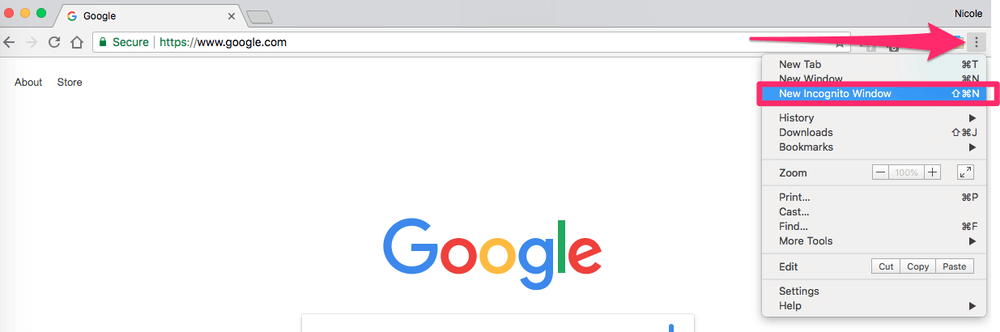
Firefox
ئەگەر سىز Firefox نى ئىشلىتىۋاتقان بولسىڭىز ، ئۇ ھېچقانداق ئۇچۇرلارنى ساقلىمايلا قالماستىن ، توركۆرگۈچ تور بېكەتلەرنىڭ سىزنى ئاپتوماتىك ئىز قوغلىشىنىڭ ئالدىنى ئالىدۇ. بۇ ئىقتىدار باشقا توركۆرگۈچلەردە بار ، ئەمما ئادەتتە قولدا قوزغىتىلغان بولۇشى كېرەك. سىز يەنە FILE & gt; NEW PRIVATE WINDOW. شەخسىي كۆزنەكلەردە بىنەپشە رەڭلىك ماسكا سىنبەلگىسى بار.
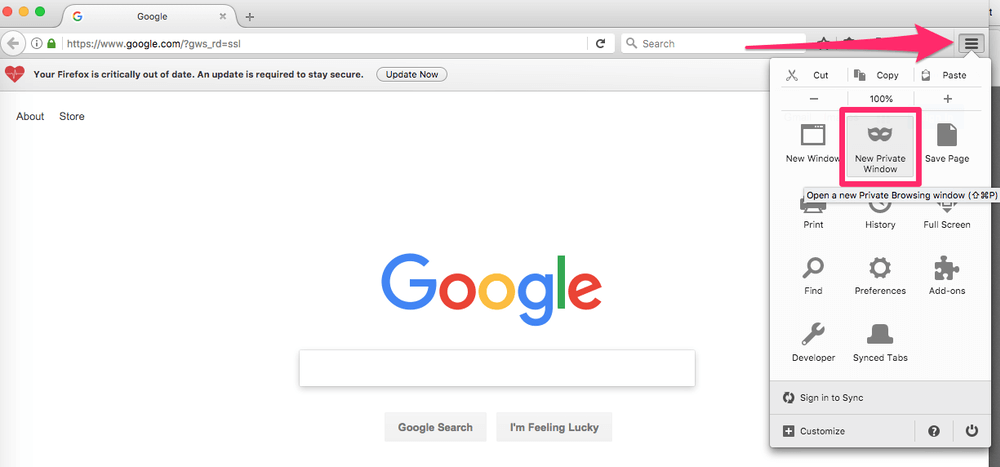
تور كۆرۈش تارىخى دېگەن نېمە؟
ئەڭ ئاخىرقى قېتىم تورغا چىققان ۋاقتىڭىزدا ، توركۆرگۈڭىز سىز زىيارەت قىلغان ھەر بىر تور بېكەت ، سىز باسقان ئۇلىنىشلار ۋە سىز كۆرگەن بەتلەرنى خاتىرىلەيدۇ. بۇ سىزنىڭ توركۆرگۈ تارىخىڭىز. ئۇ سىزنىڭ كۆرۈش ئادىتىڭىز ، ساقلانغان پارول ۋە شەكىل ئۇچۇرلىرىڭىز («ساقلانمىلار» دەپمۇ ئاتىلىدۇ) ۋە غەملەك ھۆججەتلىرى توغرىسىدىكى سانلىق مەلۇماتلارنى ساقلايدۇ.
بۇ ئۇنىڭ كۆپىنچە شەخسىي ئۇچۇرلار بىلەن تولغانلىقىدىن دېرەك بېرىدۇ. ئۇ سىز ياقتۇرىدىغان تور بەتلەرنى تېخىمۇ تېز يۈكلەش ، جەدۋەل تولدۇرغاندا ئۇچۇرلىرىڭىزنى ئاپتوماتىك تولدۇرۇش ياكى ئالدىنقى قېتىم قەيەرگە كەتكەنلىكىڭىزنى ئەسكەرتىش قاتارلىق نۇرغۇن ئوخشىمىغان ئىشلارغا ئىشلىتىلىدۇ.سىز توردا ئىدىڭىز. قانداقلا بولمىسۇن ، بۇ ساقلانغان سانلىق مەلۇماتلارنىڭ كەمچىلىكى بولۇشى مۇمكىن.
توركۆرگۈ تارىخىنى نېمىشقا ئۆچۈرۈۋېتىمىز ياكى ساقلايمىز؟
توركۆرگۈ تارىخىڭىزنى ئۆچۈرۈۋېتىشىڭىزدە نۇرغۇن سەۋەبلەر بار. ئەڭ كۆپ ئۇچرايدىغانلىرى شەخسىي مەخپىيەتلىك ئۈچۈندۇر. توركۆرگۈ تارىخىڭىزنى ئۆچۈرۈۋەتسىڭىز ، ئاممىۋى ياكى ئورتاقلاشقان كومپيۇتېردىكى تاجاۋۇزچى كۆزلەردىن ئۆزىڭىزنى قوغدىيالايسىز.
سىز قايسى تور بەتلەرنى زىيارەت قىلغانلىقىڭىزنى ياكى ئىزدىگەنلىكىڭىزنى ھېچكىم بىلمەيدۇ. بۇنىڭدىن باشقا ، ئۇ توردىكى مال سېتىۋېلىش تور بېتىگە كىرگەن ئىناۋەتلىك كارتا نومۇرى قاتارلىق سەزگۈر سانلىق مەلۇماتلارنى چىقىرىپ تاشلايدۇ ۋە باشقىلارنىڭ بۇ ئۇچۇرلارنى ئۆزى ئىشلىتىشىنىڭ ئالدىنى ئالىدۇ.
تارىخىڭىزنى ئۆچۈرۈۋېتىشنىڭ يەنە بىر سەۋەبى توركۆرگۈڭىزنىڭ تېخىمۇ ئۈنۈملۈك يۈرۈشىگە ياردەم بېرىش. ھەر بىر توركۆرگۈدە «ساقلىغۇچ» بار بولۇپ ، نورمال ئىشلىتىلسە ئۇنىڭ تېز ئىجرا بولۇشىغا ياردەم بېرىدۇ. توركۆرگۈ تارىخىغا كەلسەك ، بۇ سىزنىڭ جەدۋەل ئۇچۇرىڭىز ، دائىم زىيارەت قىلىنىدىغان تور بېكەتلەر ياكى چۈشۈرۈلگەن ھۆججەتلەر بولۇشى مۇمكىن.
قانداقلا بولمىسۇن ، ئەگەر غەملەك دائىم تازىلانمىسا ، توركۆرگۈچ ئۈنۈمسىز بولۇپ قالىدۇ. سىز زىيارەت قىلماقچى بولغان تور بېكەتنى تېزلىكتە ئاپتوماتىك تولدۇرۇشنىڭ ئورنىغا ، سىز زىيارەت قىلغان مۇشۇنىڭغا ئوخشاش نەچچە ئون خىل تاللاشنى ئوتتۇرىغا قويۇشى مۇمكىن. تارىخىڭىزنى تازىلاش بۇنى تازىلاپ ، تور كۆرگۈچىڭىزنىڭ تېخىمۇ ئۈنۈملۈك يۈرۈشىگە ياردەم بېرىدۇ.
بەزى ئەھۋاللاردا ، توركۆرگۈ تارىخىڭىزنى ساقلاپ قېلىش تېخىمۇ پايدىلىق بولۇشى مۇمكىن. مەسىلەن ، ئەگەر سىز بىر چوڭ تەتقىقات تۈرىنىڭ ئوتتۇرىسىدا بولسىڭىز ، تارىخىڭىزنى ساقلاپ قالسىڭىز بولىدۇمەنبەلەرنى ئىز قوغلىيالايسىز. ئەگەر توركۆرگۈ تارىخىڭىز سىزگە پايدىلىق بولسا ، ئەمدى لازىم ئەمەسلىكىڭىزنى جەزملەشتۈرگۈچە ئۇنى تازىلاشتىن ساقلىنىڭ. ئۇ تازىلانغاندىن كېيىن ، ئۇنى قايتۇرۇۋالالمايسىز. ساياھەت پىلانى ، ئىناۋەتلىك كارتا ئۇچۇرلىرىڭىزغا. بۇ ئۇچۇرلارنى Mac كومپيۇتېرىڭىزدا ساقلاش پايدىلىق بولۇشى مۇمكىن ، ئەمما سىز ئۇنى قەرەللىك ئۆچۈرۈۋېتىشىڭىز مۇمكىن. use. سوئالىڭىز ياكى مەسلىھەتلىرىڭىز بولسا ، بىزگە تۆۋەندە باھا قالدۇرۇپ قويۇڭ!

